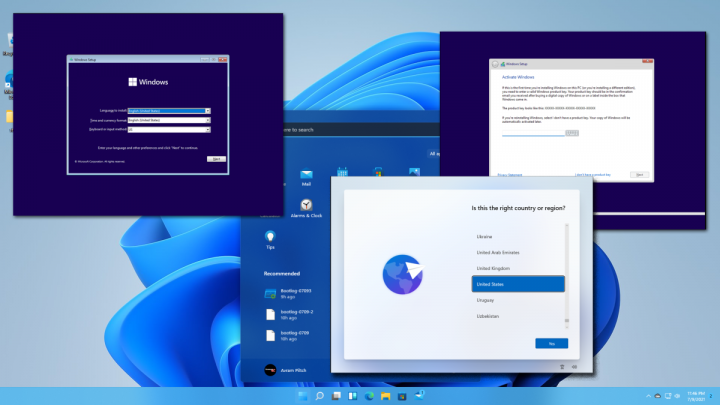Thông báo Active Windows thường sẽ xuất hiện ở góc dưới cùng bên phải màn hình nếu người dùng sử dụng phiên bản Windows chưa kích hoạt. Ngoài cản trở tầm nhìn, việc không kích hoạt Windows cũng sẽ đặt ra một số hạn chế nhất định khi cá nhân hóa PC, chẳng hạn như không thể thay đổi hình nền, tùy chỉnh màn hình khóa, thay đổi cài đặt mặc định,….

Để active máy tính Windows 11 hãy
Cách 1: Sử dụng Windows 10/11 Product Key
- Vào Settings, chọn System
- Dưới thông báo “Windows isn’t activated”, nhấn vào Activate now
- Bên dưới Change product key, chọn Change
- Nhập vào Windows 10/11 activation code, chọn Next (nếu không có activation code/product key, hãy tham khảo cách 2 bên dưới)
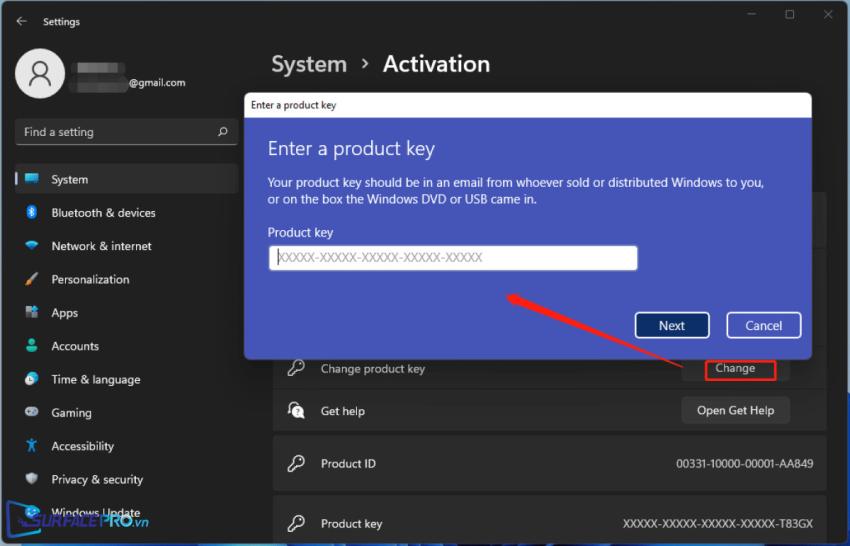
Cách 2: Sử dụng Windows 11 CMD
- Khởi chạy Command Prompt với tư cách quản trị viên trên Windows 11
- Nhập vào lệnh slmgr /ipk kmsclientkey và nhấn Enter. Tuy nhiên, hãy thay kmsclientkey bằng một trong những product key bên dưới. Ví dụ như để kích hoạt Windows 11 Pro, người dùng sẽ cần nhập vào slmgr /ipk W269N-WFGWX-YVC9B-4J6C9-T83GX
Home: TX9XD-98N7V-6WMQ6-BX7FG-H8Q99
Home N: 3KHY7-WNT83-DGQKR-F7HPR-844BM
Home Single Language: 7HNRX-D7KGG-3K4RQ-4WPJ4-YTDFH
Home Country Specific: PVMJN-6DFY6-9CCP6-7BKTT-D3WVR
Professional: W269N-WFGWX-YVC9B-4J6C9-T83GX
Professional N: MH37W-N47XK-V7XM9-C7227-GCQG9
Education: NW6C2-QMPVW-D7KKK-3GKT6-VCFB2
Education N: 2WH4N-8QGBV-H22JP-CT43Q-MDWWJ
Enterprise: NPPR9-FWDCX-D2C8J-H872K-2YT43
Enterprise N: DPH2V-TTNVB-4X9Q3-TJR4H-KHJW4
- Sau đó nhập vào slmgr /ato và nhấn Enter để hoàn tất
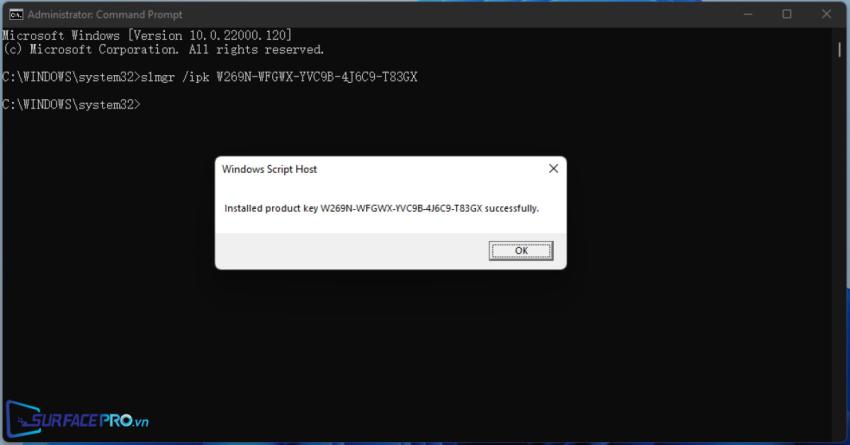
Để kiểm tra xem Windows 11 đã được kích hoạt hay chưa hãy
- Vào Start menu, chọn Setting
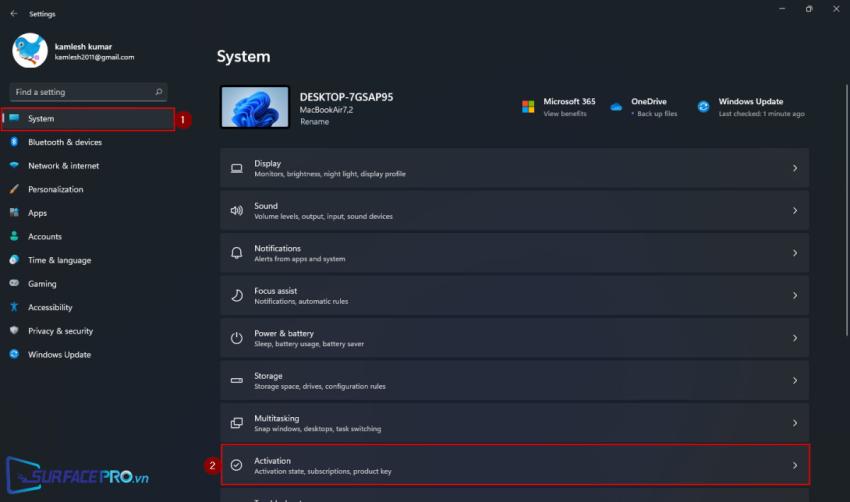
- Sau đó vào System > Activation > Activation state
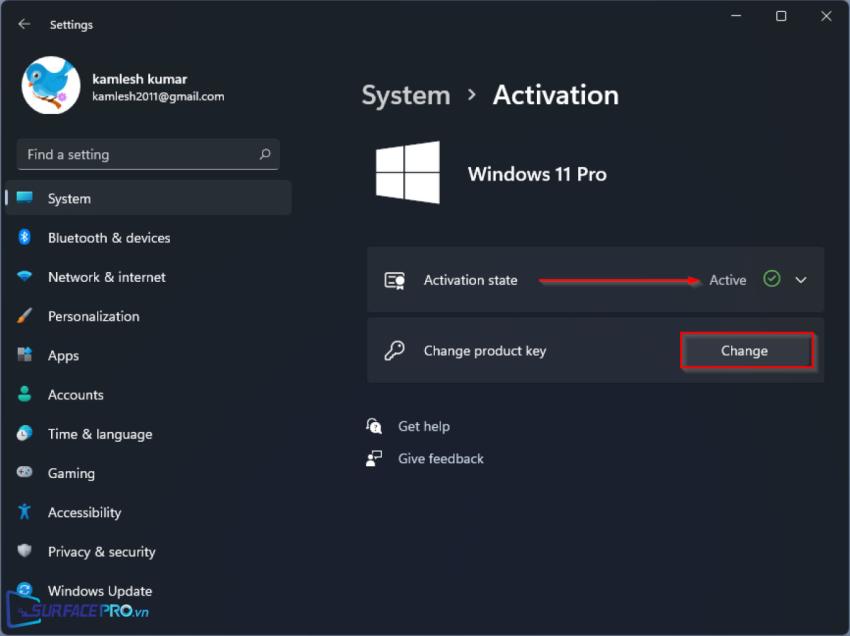
Hi vọng bài viết này sẽ giúp ích được cho các bạn! Truy cập mục Thủ Thuật & Ứng Dụng của SurfacePro.vn để cập nhật những thủ thuật và ứng dụng thiết thực, bổ ích nhất.
Bài viết liên quan
- Color Filters trên Windows 11 là gì và cách sử dụng? (05.12.2022)
- Cách xem Youtube ẩn danh (01.12.2022)
- Cách cài Android 12L cho Surface Duo 2 và Surface Duo (29.11.2022)
- Bật nhận diện khuôn mặt cho laptop Windows 11 (24.11.2022)
- Top 4 cách chụp màn hình máy tính Surface Pro dễ nhớ nhất (22.11.2022)